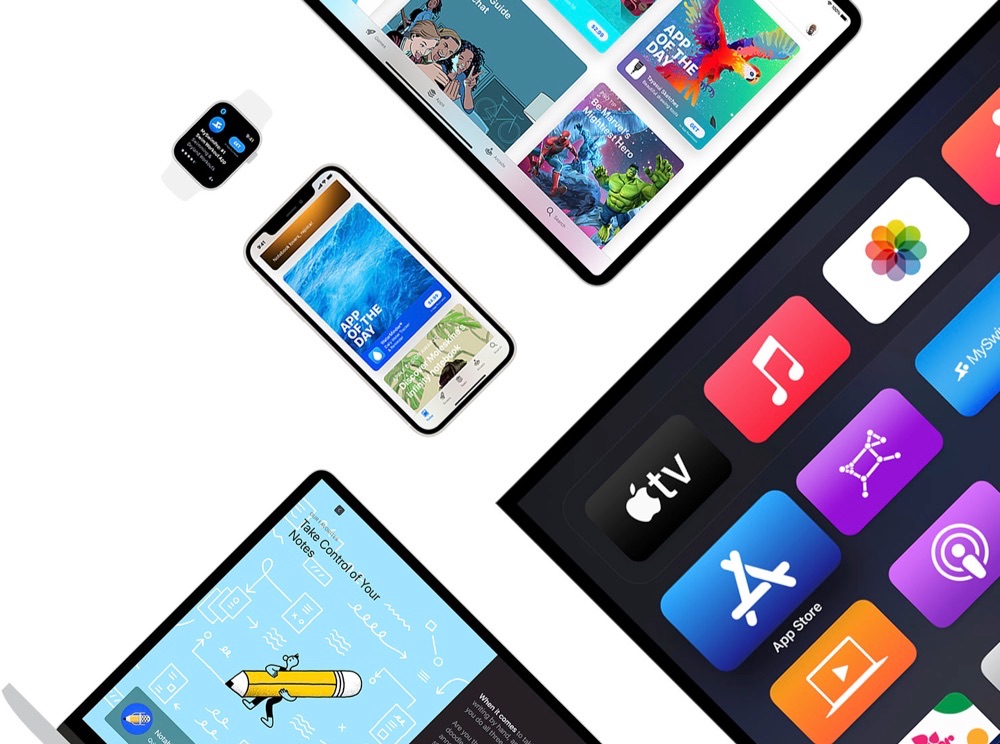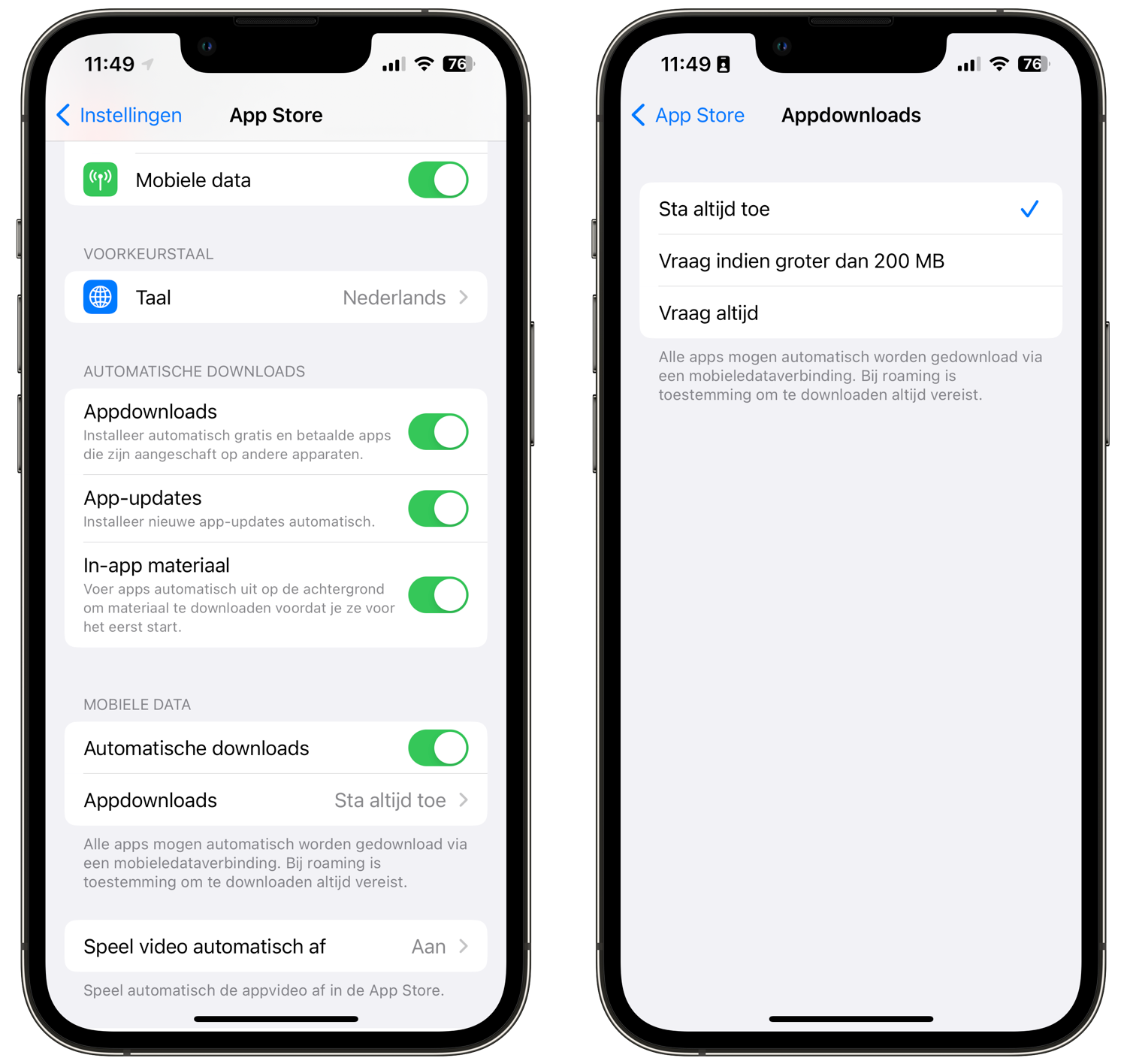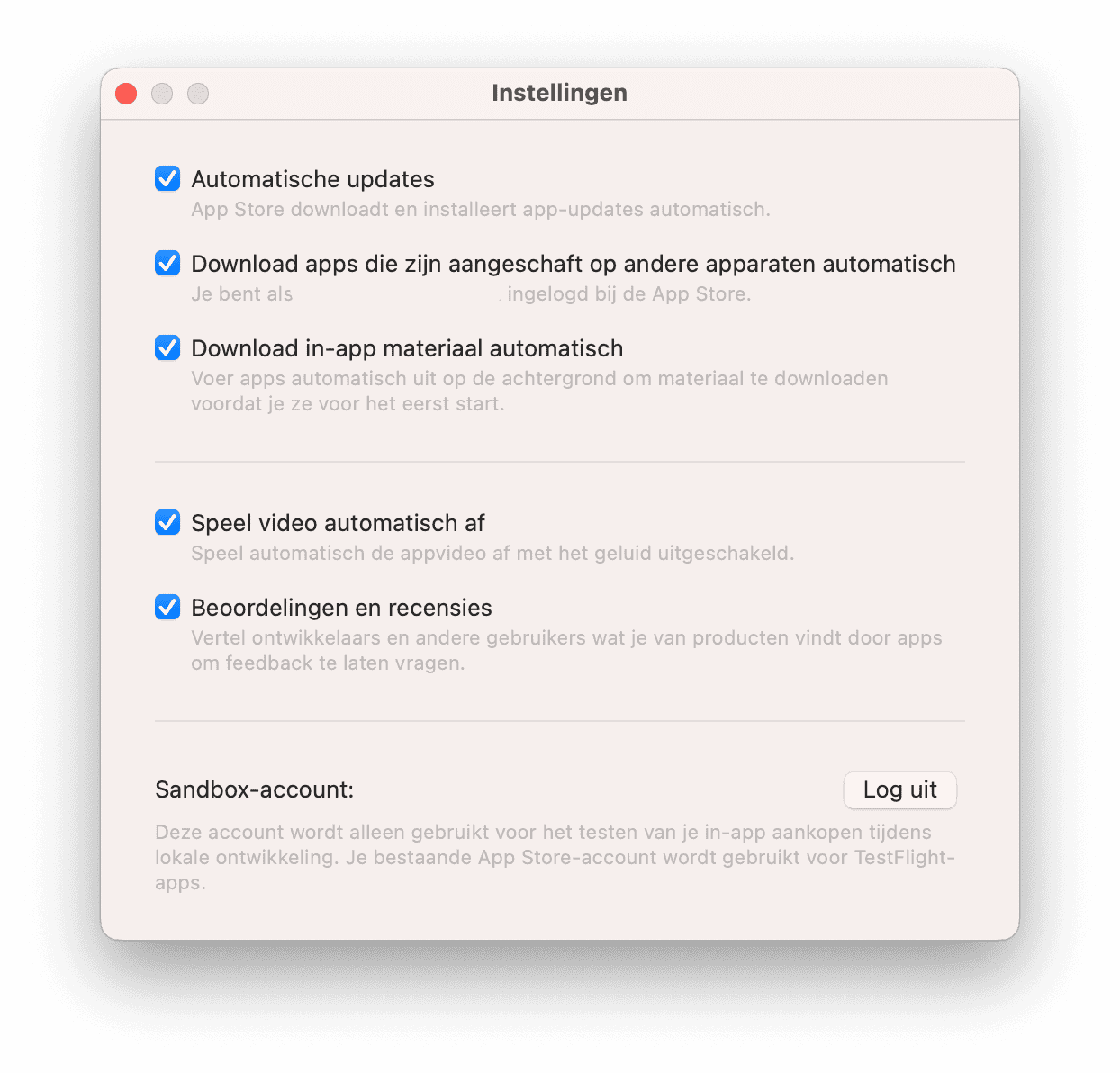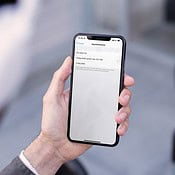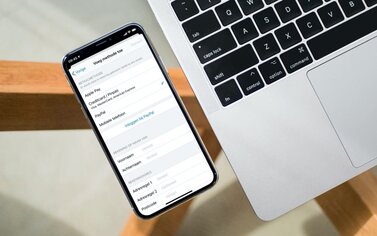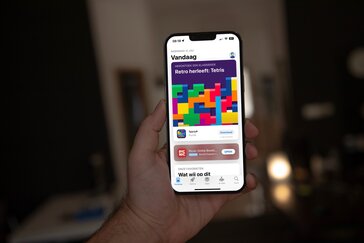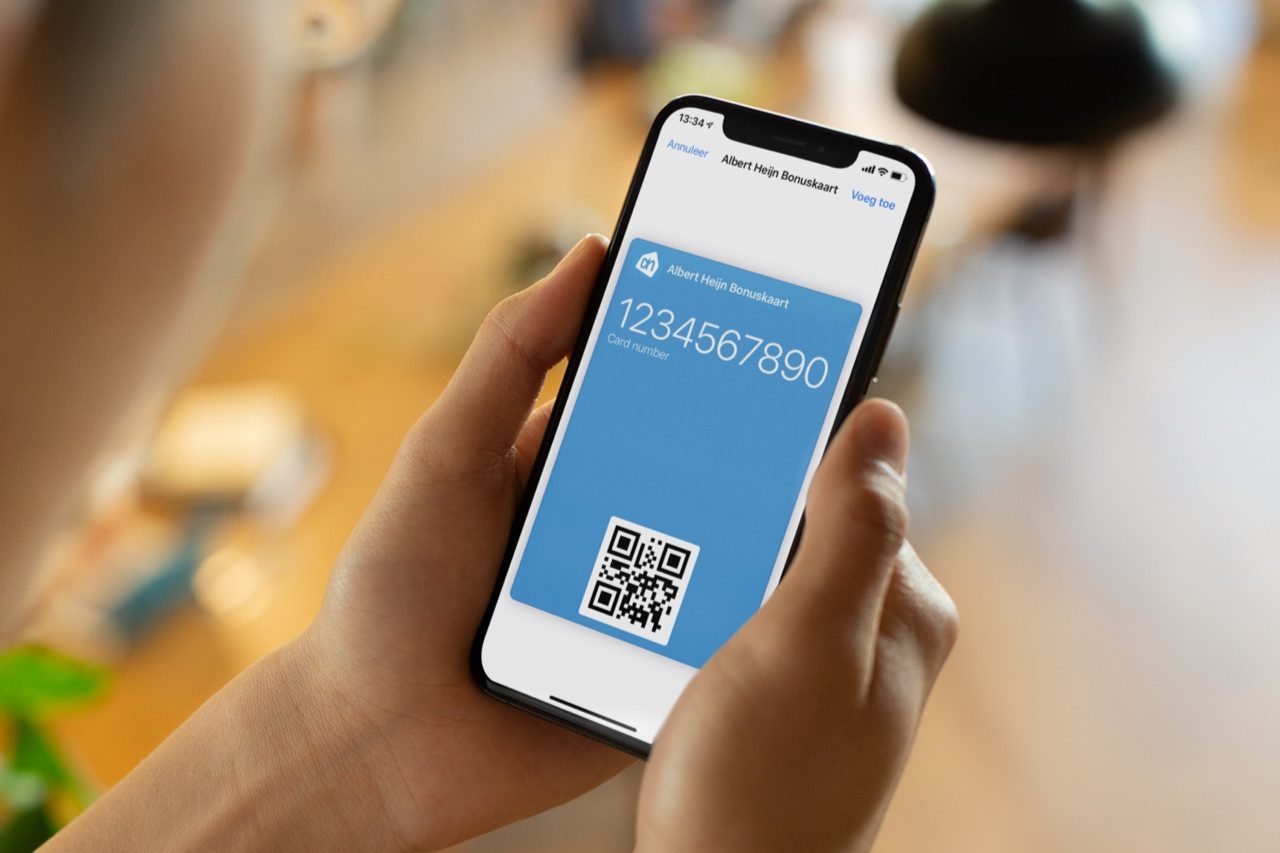Automatische downloads op iPhone voor apps en meer
Alle apps die je koopt en downloadt uit Apple’s App Store mag je op al je apparaten installeren. Dit gebeurt op basis van je Apple ID: op alle apparaten waar je met hetzelfde Apple ID bent ingelogd, installeer je zonder verdere kosten dezelfde apps. Het geldt ook voor boeken en muziek. Je kunt deze aankopen handmatig downloaden op elk apparaat, maar het is gemakkelijker om automatische downloads op iPhone en meer aan te zetten met de stappen in dit artikel. Daarmee wordt een nieuwe app die je op je iPhone downloadt, ook meteen op je iPad gezet.
- Welke content?
- Inschakelen
- Automatische downloads via mobiele data
- Automatische downloads op de Mac
- Automatische downloads op Apple TV
- Automatische downloads op Apple Watch
Welke content voor automatische downloads?
Automatisch downloaden geldt voor de volgende content:
- Apps en games uit de App Store
- App- en game-updates
- Muziek uit de iTunes Store
- Boeken uit de iBookstore
Schakel je automatische downloads in, dan zal alles wat je aanschaft op je iPhone ook automatisch verschijnen op al je andere Apple-apparaten (indien de content daarvoor geschikt is). Je kunt daarbij aangeven of dit alleen via wifi of ook via je mobiele bundel mag gebeuren.
Als je bovendien automatische updates inschakelt heb je er helemaal geen omkijken meer naar; dan worden de apps ook automatisch bijgewerkt naar de nieuwste versies.
Er is echter één uitzondering: apps die alleen geschikt zijn voor de iPad of Mac zullen niet automatisch op je iPhone en iPod touch worden geïnstalleerd. Je kunt deze apps ook niet handmatig installeren, want ze zijn ongeschikt voor het kleine scherm van de iPhone.
Automatische downloads inschakelen op iPhone en iPad
Je stelt automatische downloads als volgt in:
- Ga naar de Instellingen-app op je toestel.
- Ga naar App Store.
- Onder het kopje Automatische downloads zet je de schakelaar bij Appdownloads aan. Wil je ook app-updates automatisch gedownload hebben, dan zet je dit ook aan.
- Bij het kopje Mobiele data kun je aangeven of ook dan apps automatisch gedownload mogen worden. Je kunt zelfs specificeren of dit altijd toegestaan is of alleen bij apps die 200MB of kleiner zijn.
Voor het automatisch downloaden van muziek ga je naar Instellingen > Muziek > Automatische downloads. Wil je boeken automatisch downloaden, dan vind je de optie bij Instellingen > Boeken > Automatische downloads.
Automatische downloads bieden gemak, maar zijn soms ook minder handig. Je iPad raakt vol met allerlei apps die je misschien alleen op je iPhone wilt gebruiken. Heb je beperkte opslagruimte op één van je apparaten, dan kan het eveneens onandig zijn. Het voordeel is dat je de functie per toestel kan in- of uitschakelen.
Automatische downloads via mobiele data of niet?
Je kunt op bovenstaand scherm ook aangeven of je de apps en updates via het mobiele netwerk wilt installeren. Ben je bang dat dit te veel data kost, dan is er een schakelaar om de grootte te kiezen. Je kunt kiezen uit: altijd vragen, altijd toestaan of alleen vragen als de app(update) groter is dan 200MB.
Automatische downloads op de Mac
Ook op de Mac kun je apps automatisch installeren:
- Hiervoor ga je naar de Mac App Store.
- Klik in het menu op App Store > Instellingen.
- Vink de optie Download apps die zijn aangeschaft op andere automaten automatisch aan.
- Zet eventueel ook een vinkje bij Automatische updates.
Sinds het voorjaar van 2020 gaat Apple zelfs nog een stapje verder door universele apps aan te bieden voor macOS, iOS en iPadOS. Deze apps schaf je eenmalig aan en kun je vervolgens zonder verdere kosten installeren op je iPhone, iPad en Mac. Ook deze apps kun je automatisch installeren.
Automatische downloads op Apple TV inschakelen
Ook op de Apple TV kun je apps downloaden. Veel streamingapps hebben bijvoorbeeld een variant beschikbaar voor de Apple TV. Met automatische downloads zorg je ervoor dat apps meteen op je Apple TV staan, zodat je dat niet handmatig hoeft te doen. Omdat het aanbod van apps op de Apple TV niet zo breed is als op de iPhone, hoef je niet bang te zijn dat er ongewenste apps op je Apple TV komen te staan. Alleen apps die echt nuttig zijn op de Apple TV, zijn daarvoor beschikbaar. Bovendien zorg je er zo voor dat apps automatisch op meerdere Apple TV’s in huis geïnstalleerd worden.
Je schakelt het zo in:
- Ga naar Instellingen > Apps.
- Zet Installeer apps automatisch aan.
- Zet ook eventueel Werk apps automatisch bij aan om altijd up-to-date te blijven met de nieuwste appversies.
Automatisch Apple Watch-apps installeren
Op de Apple Watch kun je ervoor zorgen dat apps automatisch geïnstalleerd worden zodra je de iPhone versie installeert. In onze tip over Apple Watch-apps installeren lees je hoe dat precies werkt en hoe je apps ook handmatig kan installeren.
Heb je Delen met gezin ingeschakeld, dan kun je ook zorgen dat apps die huisgenoten hebben aangeschaft op jouw toestel terecht komen. Het is alleen de vraag of je dit altijd wil.
Meer tips over de App Store vind je hier:
- Trage App Store-downloads? Zo kun je het oplossen
- Meerdere App Store-accounts gebruiken op iPhone en iPad
- Zo stel je datalimieten in voor downloads uit de App Store
Taalfout gezien of andere suggestie hoe we dit artikel kunnen verbeteren? Laat het ons weten!
iTunes
Lees alles over iTunes, de voormalige software voor het beheren van je mediacollectie op Mac en Windows. Sinds 2019 is Apple gestopt met iTunes op de Mac en in februari 2024 bracht Apple officieel drie opvolgers voor iTunes op Windows uit. iTunes voor Windows bestaat echter nog wel. Ook is er nog de iTunes Store nog voor het kopen van muzieknummers en albums en het aanschaffen en huren van films.
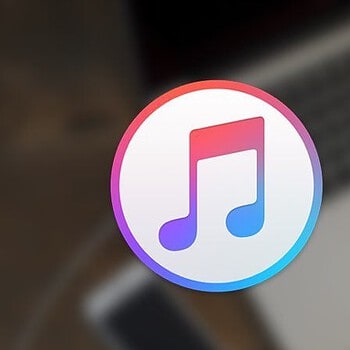
- Alles over iTunes
- Alles over de iTunes Store
- iTunes alternatieven voor Windows en Mac
- Sneltoetsen in de iTunes screensaver
- Wat is iTunes Connect?
- iTunes in de Cloud
- iTunes Match
- iPhone en iPad synchroniseren met je Mac
- De opvolgers van iTunes op de Mac
- Drie opvolgers van iTunes op Windows
- Muziek en films uit de iTunes Store cadeau geven
- Beltonen in de iTunes Store
- iTunes Store in de Muziek-app op de Mac